
Nicht nur das, er packte es auch in zwei TeileVerschiedene Pakete, eines in einem Zip-Format, das per ClockworkMod-Wiederherstellung installiert werden soll, und eines in einem .tar-Format zum Flashen per ODIN. Es gibt jedoch einige Fehler, da das extrahierte ROM tatsächlich aus einer 3G-Version des Galaxy Tab 10.1 stammt und wir es auf die Wi-Fi-Version portieren.
- Die E-Mail-App lässt Sie nicht synchronisieren (Google Mail funktioniert weiterhin einwandfrei).
- Die Samsung Apps-App startet nicht, da keine SIM-Karte vorhanden ist.
- Und vielleicht noch ein paar mehr.
Sie können ein paar Screenshots des ROM unten mit freundlicher Genehmigung von LevitateJay.

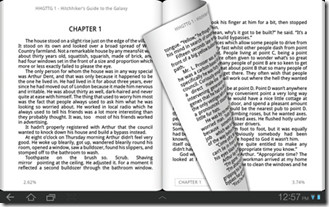
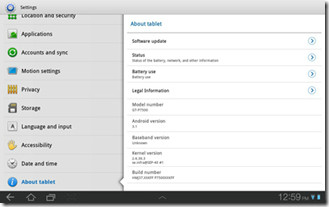
So richten Sie dieses ROM ein und starten Ihr Galaxy Tab 10.1 Wi-Fi.
Haftungsausschluss: Bitte befolgen Sie diese Anleitung auf eigenes Risiko. AddictiveTips haftet nicht, wenn Ihr Gerät während des Vorgangs beschädigt oder zugemauert wird.
Bedarf:
Zum Flashen über ODIN:
- ODIN auf Ihrem System installiert
- Samsung USB-Treiber. Herunterladen von Treibern für 32-Bit-Windows 64-Bit-Windows
- TouchWiz UX ROM (.tar)
Zum Flashen via ClockworkMod Recovery:
- Ein verwurzeltes Galaxy Tab 10.1. Weitere Informationen zum Rooten des Galaxy Tab 10.1 finden Sie in unserem Handbuch
- ClockworkMod-Wiederherstellung installiert. Weitere Informationen zum Installieren von ClockworkMod Recovery auf Ihrem Galaxy Tab 10.1 finden Sie auf dieser Seite bei XDA-Entwicklern
- TouchWiz UX ROM (update.zip)
Anleitung:
Die Anweisungen werden in zwei Teile aufgeteilt, über ODIN und über ClockworkMod Recovery.
Über Odin
- Laden Sie zunächst die .tar-Version des ROM über den obigen Link herunter und extrahieren Sie die Datei, um die TAR-Datei zu finden.
- Führen Sie ODIN aus und klicken Sie auf PDA, wählen Sie die .tar-Datei extrahiert. Vergewissern Sie sich, dass die Option für den automatischen Neustart und die erneute Partitionierung deaktiviert ist.
- Versetzen Sie das Tablet in den Download-Modus und schließen Sie es an den PC an.
- Sobald Sie das angeschlossene Gerät sehen, drücken Sie die Taste Anfang Taste in ODIN drücken und damit den Blinkvorgang starten.
- Sobald der Vorgang abgeschlossen ist, schalten Sie das Gerät aus und starten Sie es im Wiederherstellungsmodus neu.
- Führen Sie bei der Wiederherstellung Folgendes aus: a Factory Reset / Wipe (Wenn Sie keine Wiederherstellung des Uhrwerks durchführen, wird auch die SD-Karte gelöscht.)
- Dann starten Sie einfach Ihr Gerät neu!
Über ClockWorkMod Recovery
- Laden Sie zunächst das ROM (zip) herunter. Klicken Sie auf den obigen Link und kopieren Sie ihn in das Stammverzeichnis Ihrer SD-Karte.
- Starten Sie das Gerät im Wiederherstellungsmodus neu und erstellen Sie ein Nandroid-Backup.
- Fertig, wählen Sie Factory Reset / Wipe, Cache löschen und dann Dalvick Cache löschen.
- Navigiere zu zip installieren von SD-Karte > Wähle Zip von der SD-Karte und wählen Sie das auf Ihre SD-Karte kopierte ROM aus.
- Starten Sie das Gerät nach Abschluss der Installation einfach neu.
Nun sollte Ihr Gerät das neue TouchWiz UX-basierte ROM starten! Für Updates und Fragen besuchen Sie den Forum-Thread bei XDA-Developers.













Bemerkungen